在日常工作和生活中,我们经常需要将电脑上的文档发送到微信上与他人分享或交流,但是在电脑上如何将Word文档发送到微信却是一个让许多人感到困惑的问题。幸运的是有几种简单而有效的方法可以帮助我们实现这一目标。接下来我们将介绍一些实用的技巧,让您轻松将电脑文档发送到微信。
如何在电脑上把word文档发到微信
方法如下:
1.首先,打开电脑上的浏览器,在浏览器的搜索栏中输入“网页版微信”,如下图所示。
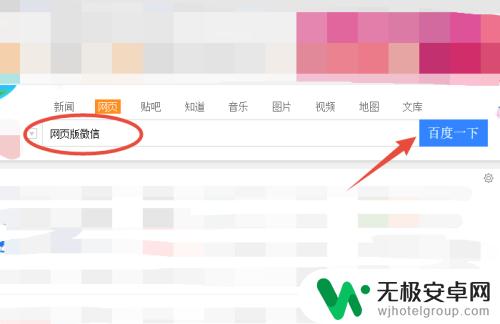
2.进行内容搜索以后,会出现搜索的结果,找到并点击“微信网页版”,如下图所示。
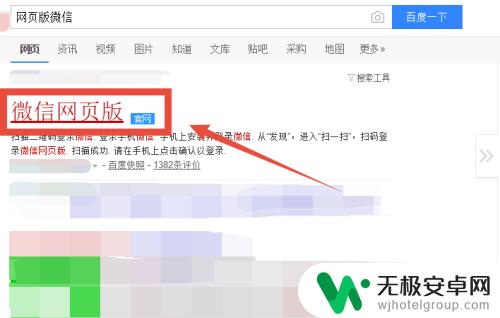
3.这时会出现网页版微信登录的首页,使用手机微信扫描二维码登录个人微信账号。如下图所示。
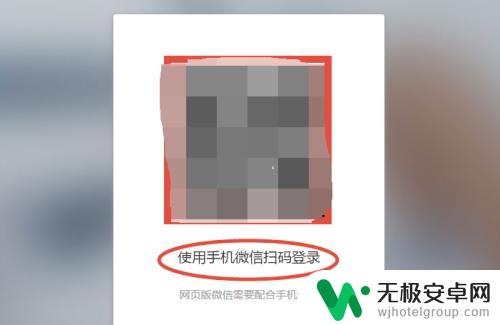
4.在微信的聊天页面中,找到并点击“文件传输助手”,如下图所示。
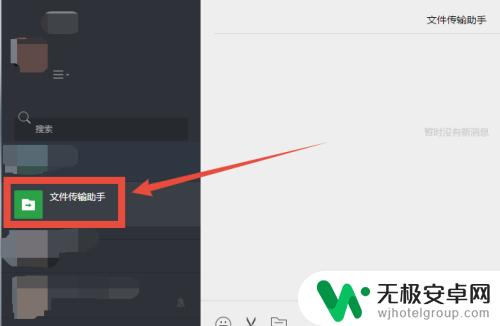
5.在微信文件传输助手聊天页面中,找到并点击发送“文件和图片”的标志,如下图所示。
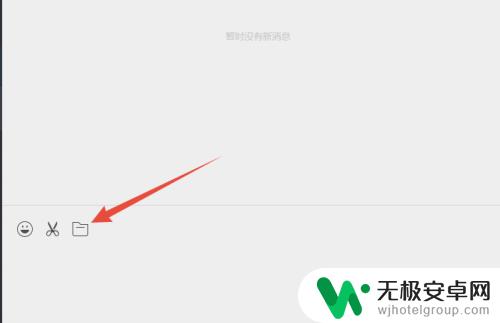
6.在出现的页面中,找到电脑上需要发送到微信上的Word文档。点击“打开”发送Word文件,如下图所示。
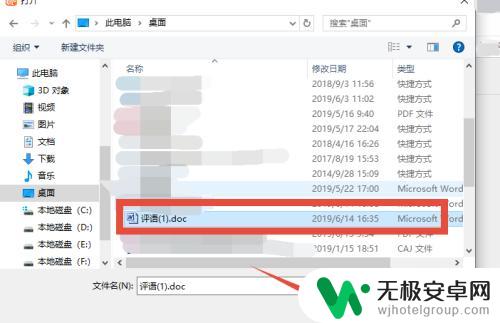
7.在文件传输助手的聊天页面中,出现刚刚发送的Word文档。就表示已经将电脑上的word文档发到微信上了,如下图所示。
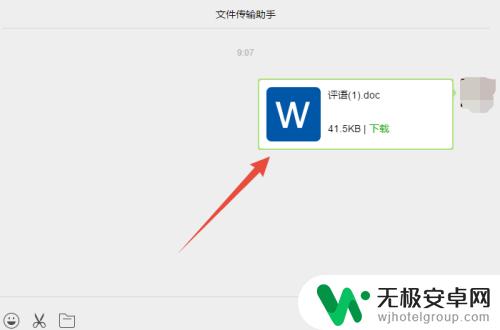
以上就是如何将电脑文档发送到微信的全部内容,如果有遇到相同问题的用户,请参考本文中介绍的步骤进行修复,希望能对大家有所帮助。










